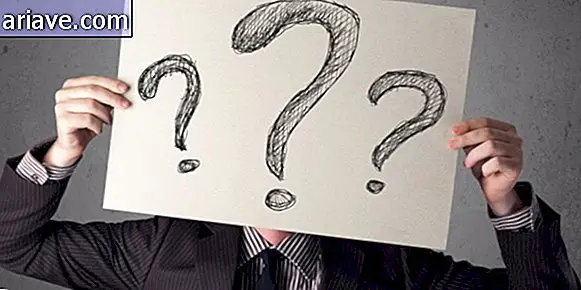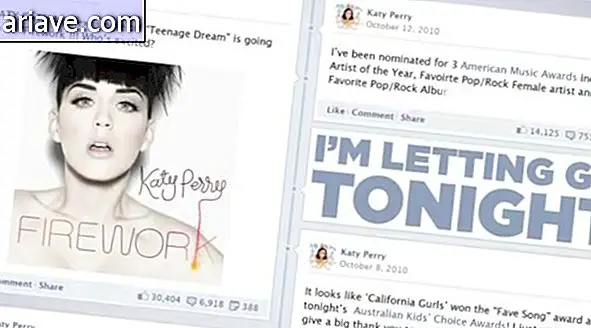9 trükk, amit mindenkinek tudnia kell a számítógép és az internet jobb kihasználása érdekében
Ha dolgozik, vagy sok időt tölt a számítógép előtt, akkor tudja, hogy szinte mindig van parancsikont a dolgok kényelmesebb és gyorsabb végrehajtására. A probléma az, hogy oly sok különböző programmal és olyan sok részlettel és lehetőséggel rendelkező operációs rendszerekkel nem mindig tartjuk meg az összes trükköt a memóriában. Ezért soroltuk fel a 9 tippet, amelyeket mindenkinek tudnia kell a számítógép és az internet lehető legjobb kihasználása érdekében - mindegyik egyszerű, de ugyanakkor nagyon hasznos. Nézd meg:
1) Vigye az ablakot a képernyő mindkét oldalára vagy egy másik monitorra (csak Windows)
Nyomja meg a Windows billentyűt az egyik nyíl mellett ( balra, fel, le vagy jobbra ), hogy jelezze, hogy a képernyő melyik oldalára irányítja az aktuálisan aktív ablakot.
Ha az ablakot egy másik monitorhoz kívánja küldeni, tegye a következőket: Windows + Shift + balra, fel, le vagy jobbra, a kívánt mozgásnak megfelelően.
2) Másoláshoz húzzon egy fájlt
Ha néhány kattintást szeretne megmenteni, amikor egy fájlt másol a Mac-re, nyomja meg az Alt billentyűt, majd kattintson és húzza a fájlt. Windows esetén használja a Control + kattintás kombinációt a fájlon, majd csak húzza .
3) Nyissa ki a véletlenül bezáródó fedelet
Ha bezárt egy lapot, amelynek nyitva kellett volna maradnia, biztos lehetsz benne. A legegyszerűbb módja annak visszaszerzése a következő kombináció használatával: Vezérlés (vagy Command Mac esetén) + Shift + T.
4) Ismételje meg az utolsó Excel parancsot egyetlen gombbal.
Az Excelben az F4 billentyű lehetővé teszi, hogy megismételjük a táblázatban végrehajtott utolsó parancsot. Tegyük fel például, hogy éppen megváltoztatta a cella színét. Válassza ki a következőt, és írja be az F4 billentyűt, hogy megismételje a hatást a fennmaradó mezőkre, ahol ezt a változtatást meg kell tennie.
5) Szüneteltessen egy YouTube-videót egyetlen kattintással, vagy lépjen előre / előre 10 másodpercig
Már tudhatja, hogy egyszerűen a szóköz megnyomásával szüneteltetheti a videót a YouTube-on, de a tipp csak akkor működik, ha korábban kattintott a videóra. Ellenkező esetben a szóköz gördül lefelé. Ennek elkerülése érdekében inkább a K gombot, amely szünetelteti vagy folytatja a videó lejátszását, függetlenül attól, hogy korábban kattintott-e a képernyőre.
Már a J gomb 10 másodperc alatt adja vissza a videót, míg a K ugyanolyan arányban halad előre.
6) Nyisson meg bármilyen linket egy új lapon egyetlen kattintással
Ha van egy görgető egér, akkor a görgetőgombbal görgetheti a navigációs képernyőt, próbáljon rá kattintani bármely linkre. Alapértelmezés szerint ez a harmadik egérgomb lehetővé teszi hivatkozások megnyitását új lapokon, de az egér típusától függően előfordulhat, hogy újra kell konfigurálnia ezt a beállítást.
7) Szabad meghajtóterület a nehéz e-mailek törlésével a Gmailből
Google Fiókja tárhelyét megosztja a Drive, a Google Fotók és a Gmail. Ha ezeket a szolgáltatásokat használja, és korlátozott hely áll rendelkezésre, vegye figyelembe, hogy könnyedén törölheti az e-maileket nehéz mellékletekkel, így helyet szabadít fel, hogy minél többet hozhasson ki a Drive-ból vagy a Fotókból.
A Gmail keresési mezőben keressen nagyobbat: 50 MB, például olyan mellékletekkel rendelkező üzenetek kereséséhez, amelyek fájlja nagyobb, mint 50 MB. Törölje azt, amelyre már nincs szüksége.
Ugyanez működik, ha egy bizonyos értéknél kisebb fájlokat szeretne megtalálni. Ebben az esetben használjon kisebbet: 50 MB a keresési mezőben. Változtassa meg a numerikus értéket az Ön igényei szerint.
8) Távolítsa el a böngésző gyorsítótárát másodpercek alatt
Amikor a böngésző nyitva van, használja a Vezérlő ( parancs Mac alatt) + Shift + R parancsikont a megnyitott oldal újratöltéséhez és a gyorsítótár ürítéséhez.
9) Állítsa be a böngésző nagyítását
Nem biztos benne, hogy a böngésző nagyítása helytelen-e? Az alábbi parancsok segítségével állíthatja be:
Vezérlés (vagy a Command a Mac számítógépen) és a + gomb a nagyításhoz;
Vezérlő (vagy a Command a Mac számítógépen) és a - gomb a kicsinyítéshez;
A Vezérlő (vagy a Mac gombbal a Command ) és a 0 gomb segítségével visszatérhet az alapértelmezett értékhez.
És te, tudsz további trükköket? Oszd meg velünk a megjegyzésekben!
9 trükköt kell mindenkinek tudnia, hogy jobban ki tudja használni a számítógépet és az internetet a TecMundo-n keresztül